NetBalancer est une application puissante qui fait exactement ce que son nom indique. Elle est conçue uniquement pour équilibrer l'utilisation d'Internet et les priorités de débit. En effet, lorsqu'une connexion Internet est établie, de nombreuses applications, programmes et instances commencent à y accéder et à télécharger/téléverser des données, ce qui ralentit la vitesse globale et consomme de la bande passante. Pour y remédier, vous pouvez essayer cette application.
L'interface principale affiche tous les processus exécutés en arrière-plan. Elle répertorie tous les processus, ainsi que leur état de téléchargement et d'envoi de blocs de données. Les colonnes d'information de l'interface principale vous permettent de savoir quelle application accède à la connexion Internet. Vous pouvez également définir facilement la priorité de transfert de chaque application ou instance. Les boutons rouge et vert indiquent respectivement les priorités de téléchargement et d'envoi. Pour définir la priorité d'un programme, sélectionnez-le dans la liste et, en haut de la fenêtre, définissez la priorité en cliquant sur le bouton correspondant. Un clic droit sur l'application dans la liste affiche également les différents niveaux de priorité de téléchargement et d'envoi. En bas de la fenêtre, vous pouvez consulter le graphique de progression du trafic Internet, récapitulant le trafic global. En bas à droite, vous pouvez consulter les détails du programme concerné, notamment le type de protocole utilisé, le port distant, l'adresse IP locale, etc.
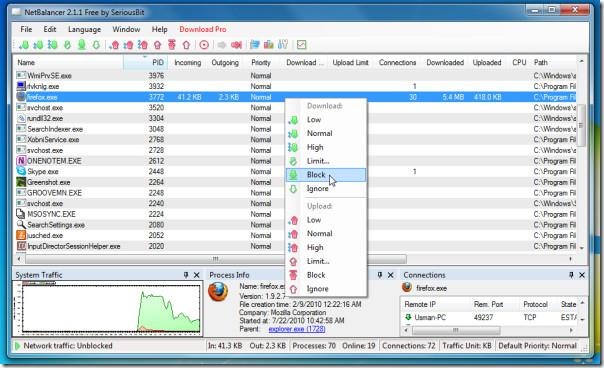
Il inclut une autre fonctionnalité utile appelée « Niveau de gravité ». Ses paramètres définissent la différence de vitesse entre les applications ayant des priorités réseau. Le niveau de gravité est directement proportionnel à la différence de vitesse. Sa valeur par défaut est de 50 ; vous pouvez la modifier à tout moment.
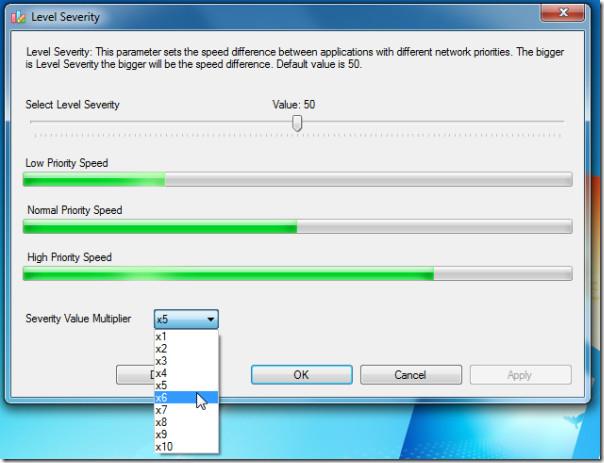
Conçu comme un outil complet d'équilibrage réseau, il s'adresse aussi bien aux utilisateurs moyens qu'aux professionnels. Pour configurer les paramètres avancés, dans le menu Édition, cliquez sur Paramètres pour afficher la boîte de dialogue correspondante. Vous pouvez modifier plusieurs paramètres liés au trafic et à la bande passante, appliquer des limitations au trafic système et définir des priorités génériques.
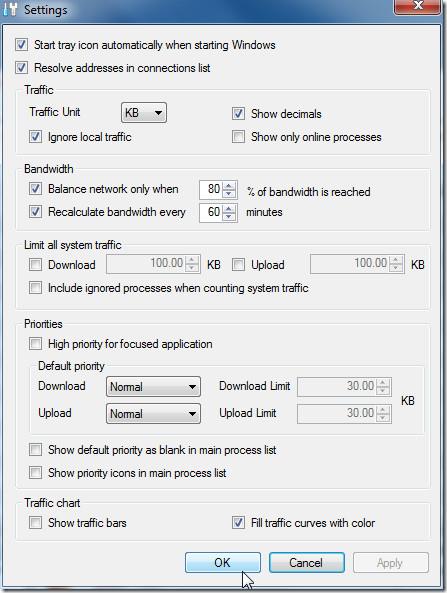
Il s'agit d'un outil complet permettant d'équilibrer la vitesse de votre connexion Internet et de surveiller chaque utilisation de la bande passante. Si vous cherchez un moyen d'améliorer votre vitesse de connexion, vous pouvez essayer cette application pour empêcher les applications indésirables d'accéder aux ressources Internet.
Il fonctionne sur un système d'exploitation basé sur Windows, nous l'avons testé sur un système Windows 7 x86.
Télécharger Net Balancer

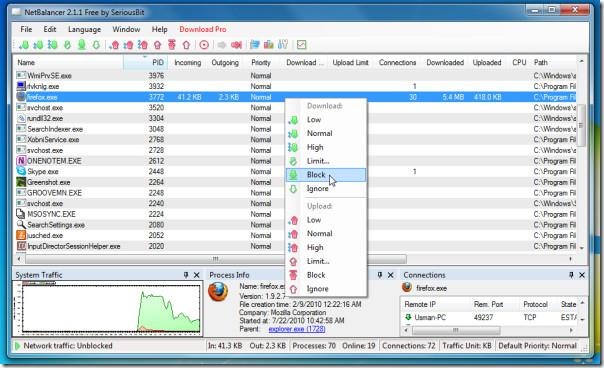
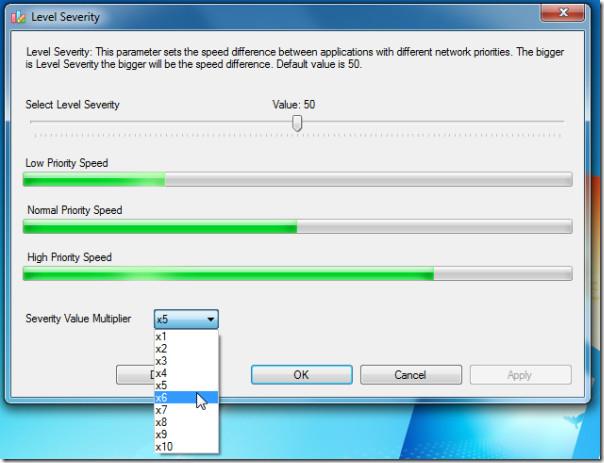
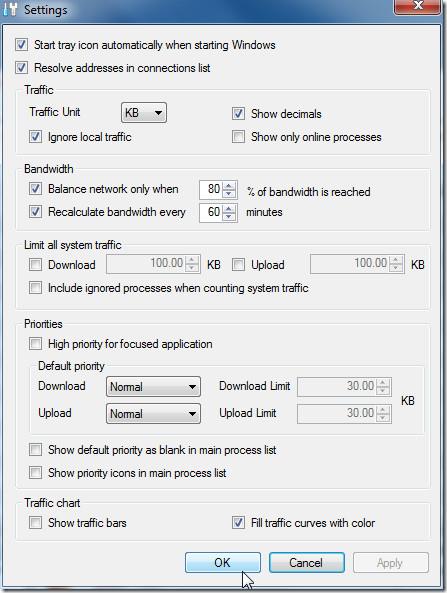




![Comment étendre votre bureau Windows avec Chromecast [Guide] Comment étendre votre bureau Windows avec Chromecast [Guide]](https://tips.webtech360.com/resources8/r252/image-9318-0829094632601.jpg)


